webhmi 是一款专为远程管理 genesis64 系统设计的工具,尤其适用于无法直接访问服务器的场景,显著提升了操作的便捷性。在构建冗余系统架构时,通常还需对 webhmi 页面实施冗余部署,以确保系统的高可用性和运行稳定性,保障远程监控与管理的持续畅通。
1、 本应用说明涵盖 WebHMI 的高级配置流程,要求两套系统均已正常启用 WebHMI 功能。为验证其可用性,应使用未安装任何 ICONICS 软件的客户端设备,分别访问两台服务器上的 WebHMI 页面,确认页面均可正常加载。待测试通过后,方可继续后续配置。整个过程依赖于网络连通性及服务器配置的准确性。
2、 在启用网络负载均衡(NLB)前,建议先排查并解决 WebHMI 本身可能存在的故障,避免后续问题排查复杂化,影响系统稳定性和维护效率。
3、 网络负载均衡(NLB)是 Windows Server 提供的一项内置功能,主要用于增强关键业务服务的可用性与扩展能力,特别适用于 Web 类应用。在 WebHMI 应用中,该技术可有效屏蔽单台服务器故障,确保客户端访问不中断。其实现原理是将多台服务器组成集群,并分配一个统一的虚拟 IP 地址,客户端通过该地址访问服务,流量由 NLB 自动分发至集群中的各个节点,实现负载分担和高可用。
4、 所有参与集群的服务器都必须安装网络负载平衡(NLB)功能,才能加入集群。可通过“服务器管理器”中的“添加角色和功能”向导完成安装。待所有服务器完成 NLB 安装后,即可进行集群创建,实现统一访问与集中管理。
5、 集群搭建具备较高的配置灵活性,下文提供一种典型配置示例。操作前建议与 IT 部门沟通确认相关参数设置。此外,集群需使用静态 IP 地址,可能涉及对现有网络环境的调整,因此应提前做好规划与准备。
6、 集群可为多台服务器提供统一的访问入口。配置时,需在集群中的主服务器或备用服务器上启动“网络负载均衡管理器”。
7、 在拟加入集群的服务器上运行网络负载平衡管理器,点击“群集”菜单中的“新建”,即可开始创建新集群。
8、 图1:新建集群示意图
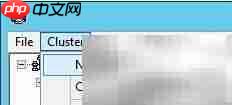
9、 向导将提示连接目标主机,输入计算机名或IP地址后,系统会列出该主机可用的网络适配器。
10、 图2:集群配置示意图
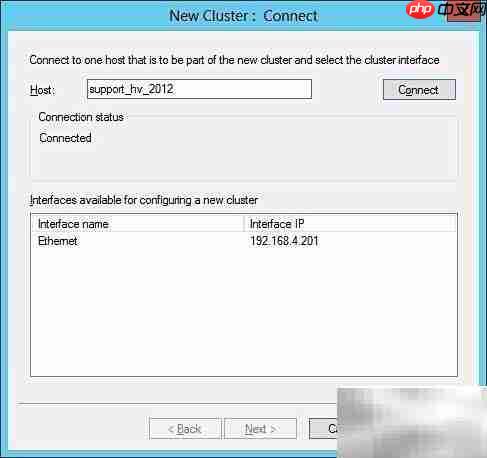
11、 选择合适的网络适配器后进入下一步。随后系统将要求为该主机设置一个专用IP地址,用于直接访问该物理服务器。
12、 多数企业IT部门对IP地址分配有严格规范,因此在配置静态IP前务必与相关部门确认,确保符合内部网络策略。
13、 图3:主机IP地址示意图
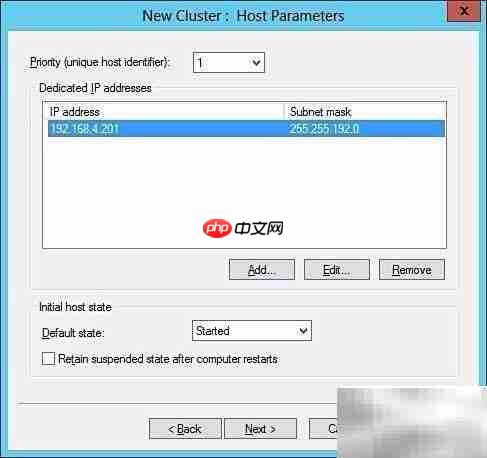
14、 主机配置完成后,向导将提示输入集群IP地址——这是客户端用于访问 WebHMI 的统一入口地址。请确保该IP在网络中未被占用。配置完成后,进入摘要页面,用户可在此选择集群的工作模式。
15、 图4:集群配置选项

16、 集群运行模式可根据实际环境选择,但在大多数应用场景下,单播(Unicast)模式已能满足需求。
17、 最后一步是配置端口转发规则,默认设置为转发所有端口,用户可根据安全策略自定义允许的端口范围。
18、 图5:集群端口配置规则
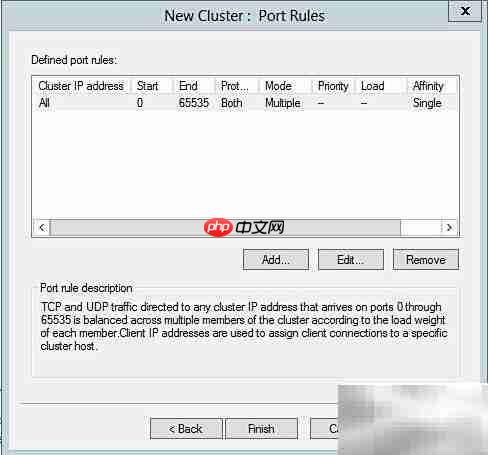
19、 集群创建成功后,只需右键点击集群对象,选择“将主机添加到群集”,即可将第二台服务器(即冗余节点)加入集群。对于后续添加的主机,仅需选择对应网络适配器并配置专用IP即可完成接入。
20、 此阶段无需过多复杂设置,保持配置简洁即可。
21、 图6:添加更多主机设备
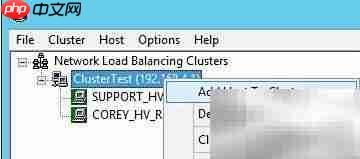
22、 一般情况下,无需对页面显示内容做额外修改。网络负载均衡集群主要为 IIS 提供冗余支持,涵盖 .gdfx、.htm 等页面资源。数据层面的冗余应由 FrameWorX 自身机制保障。只要依据 GENESIS64 冗余配置指南正确设置 FrameWorX 的冗余架构,系统即可稳定运行,无需对前端展示层进行额外调整,确保整体系统的高效与可靠。
23、 启用 NLB 后,客户端访问页面所使用的地址将不再指向原始服务器的计算机名,而是指向集群IP。因此,若直接在浏览器中打开本地保存的 .htm 页面,可能导致加载失败,必须更新地址配置以确保正常访问。
24、 GraphWorX 生成的 .htm 文件默认嵌入目标服务器的计算机名或IP地址。若需更新访问地址,最简便的方法是使用记事本等文本编辑工具打开文件,利用“查找替换”功能,将所有原服务器名称或IP地址统一替换为集群IP地址,即可完成页面访问路径的更新。

 路由网
路由网









